电脑升级必看:DDR4内存条天梯图与性能优化全攻略,快速提升运行效率
- 游戏动态
- 2025-10-27 17:42:59
- 25
DDR4内存条天梯图与性能优化全攻略,快速提升运行效率
第一部分:DDR4内存条怎么选?一张图看懂性能排名
(根据“极客湾”和“硬件茶谈”等评测机构的综合性能天梯图整理)
看内存条性能主要看两个数字:频率(MHz)和时序(CL值),频率好比是内存条跑步的速度,数字越大跑得越快;时序好比是起跑的反应时间,数字越小反应越快。
DDR4内存条性能天梯图(从高到低):
-
顶级性能(超频条):
- 三星B-die颗粒内存条: 比如那些标称频率在4000MHz以上,时序CL15-CL18的型号,这是曾经的“王者”,超频潜力巨大,性能最强,但价格昂贵且现在比较难买到新品,代表型号有芝奇皇家戟、幻光戟的高端系列。
- 海力士CJR/DJR颗粒、美光C9BJZ颗粒内存条: 这些是当前市面上超频性价比很高的选择,很多标称3600MHz或更高频率的内存条用的就是这些颗粒,自己手动超频后性能可以媲美顶级产品,常见于英睿达铂胜(Ballistix)系列、科赋(KLEVV)等品牌。
-
高端主流(甜点级):
- DDR4 3600MHz CL16-CL18: 这是目前AMD和英特尔平台性价比很高的选择,不用太复杂的设置,开启XMP或D.O.C.P功能就能稳定运行,对游戏和日常使用有非常明显的提升,像金士顿骇客神条、威刚XPG系列都有很多这个规格的产品。
-
中端实用(够用党):
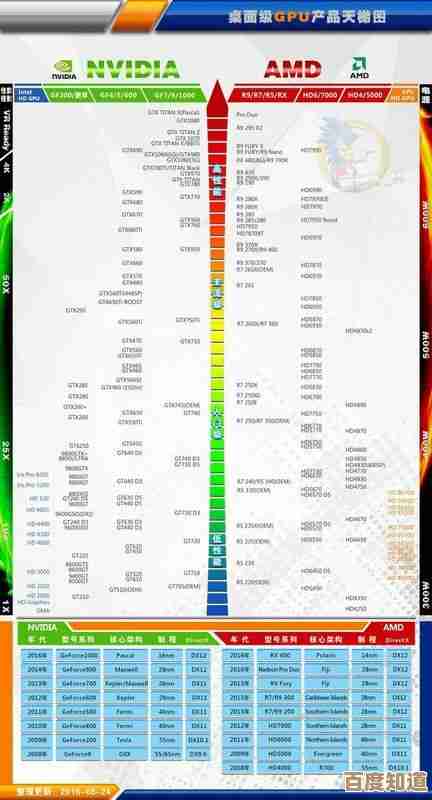
- DDR4 3200MHz CL16-CL22: 这是最最常见、销量最大的规格,是很多品牌机的标配,性能对于日常办公、影音娱乐完全足够,价格也非常亲民,几乎所有品牌,如金士顿、威刚、十铨、光威等都有大量这个频率的产品。
-
入门基础:
- DDR4 2666MHz / 2400MHz: 这是DDR4的起步频率,多见于老一代的电脑或者最入门的配置,如果升级老电脑,换上这个也会比更老的内存快,但新装机不建议选择。
怎么选?一句话总结:
- 玩游戏、做设计,追求性价比: 首选 DDR4 3600MHz CL18 或 CL16 的套条。
- 普通家用、办公: DDR4 3200MHz 就非常够用了。
- 发烧友喜欢折腾: 可以研究一下采用海力士CJR或美光C9BJZ颗粒的3600MHz内存条,自己尝试超频。
第二部分:买了新内存条,这样优化才能发挥100%性能
(优化方法参考了“装机之家”和“PCEVA”等社区的常见问题解决方案)
光把内存条插上可不行,不做这些设置,可能你的高频内存只跑在最低频率上。
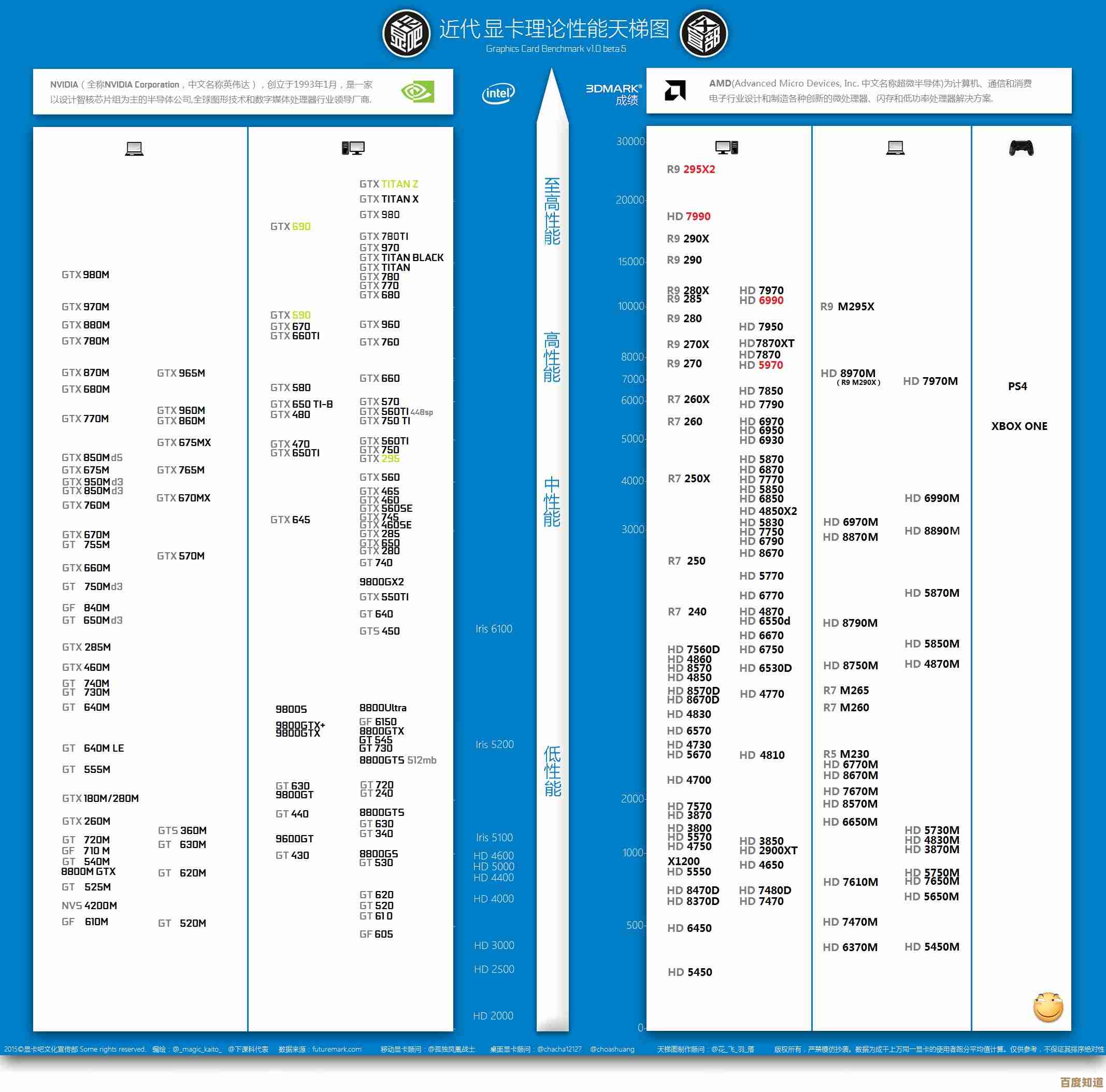
开启XMP/D.O.C.P.功能(最关键的一步!) 这是最重要的一步!你买的3600MHz内存,插上电脑后默认可能只运行在2133MHz或2400MHz,你需要进入主板的BIOS设置界面(开机时按Del或F2键),找到一个叫 XMP(英特尔平台)或 D.O.C.P. (AMD平台)的选项,选择“Enable”或“Profile 1”并保存重启,这样内存才会运行在你购买的标称频率上。
组双通道(花小钱办大事) 双通道意味着两条内存一起工作,带宽翻倍,对性能提升非常明显,如果你的主板有4个内存插槽,通常需要把两条内存插在颜色相同的插槽上(一般是隔一个插一个,具体看主板说明书)。强烈建议用两条8GB组双通道,而不是用一条16GB。
保持内存清洁 定期清理机箱灰尘,确保内存条金手指部分干净,如果电脑出现频繁蓝屏、死机,可以尝试把内存条拔下来,用橡皮擦轻轻擦拭金色的接触部分,再重新插紧。
注意兼容性 升级老电脑时,最好查一下主板官网支持的内存型号列表(QVL),确保你买的内存条在支持范围内,避免不兼容导致点不亮。
超频(进阶操作,有风险) 如果你不满足于XMP提供的频率,可以尝试手动超频,进一步压榨内存性能,但这需要一定的知识,并且可能造成系统不稳定,建议先在网上的论坛(如“Chiphell”)搜索你的主板和内存型号的超频教程,谨慎操作。
升级内存是提升电脑速度性价比很高的方法,选对频率和时序,记住一定要在BIOS里开启XMP,并组成双通道,就能让你的电脑运行效率立竿见影地快起来。
本文由符海莹于2025-10-27发表在笙亿网络策划,如有疑问,请联系我们。
本文链接:http://waw.haoid.cn/yxdt/48264.html
















